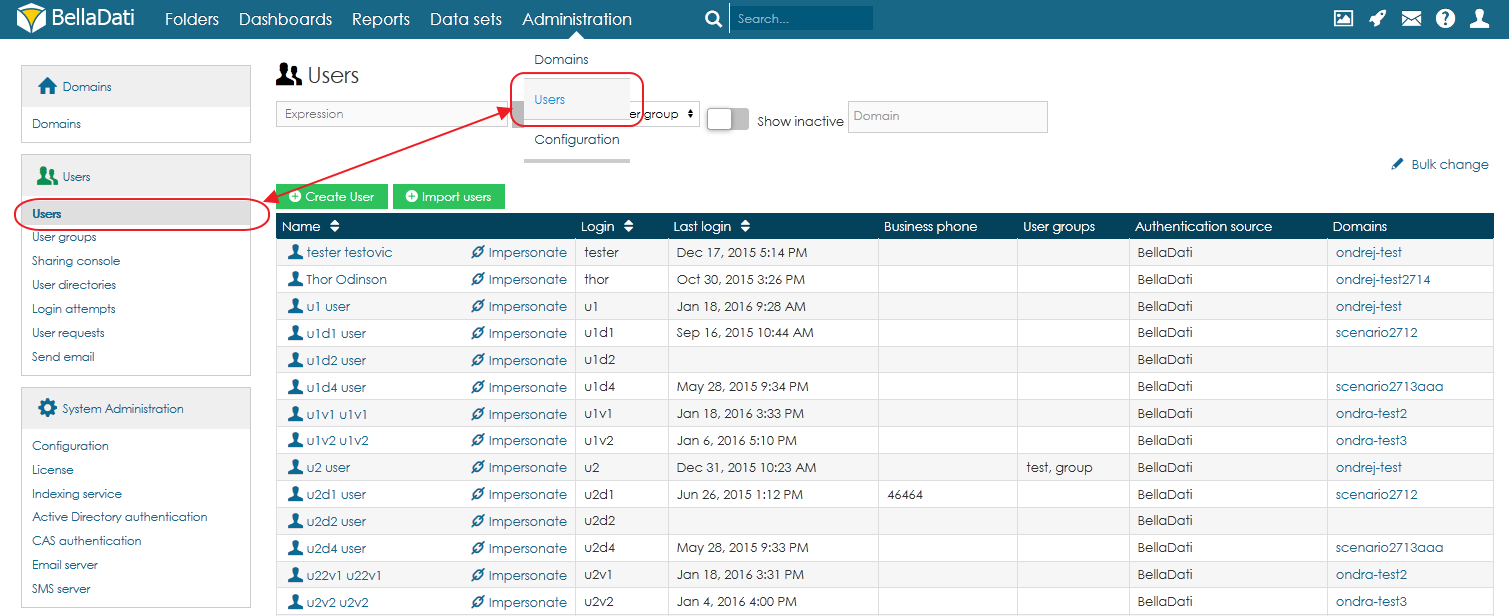Klicken Sie im Hauptmenü auf Benutzer, um die Liste der Benutzer in der aktuellen Domäne anzuzeigen.
Diese Tabelle zeigt:
- Benutzername (Nachname, Titel)
Login-Name (in der Regel E-Mail)
Datum und Uhrzeit der letzten Anmeldung
Telefon
Benutzergruppe, zu der jeder Benutzer gehört
Authentifizierungsquelle
Domain (weitere Domains sind nur für den globalen BellaDati-Administrator relevant)
Aktiver/Inaktiver Benutzer
Verfügbare Aktionen:
Sortieren Sie bestehende Benutzer nach Name, Login, Datum der letzten Anmeldung und Telefon.
Benutzer filtern nach: Ausdruck (Übereinstimmung innerhalb des Namens oder der Anmeldung), Benutzergruppe, deaktivierte Benutzer anzeigen
Benutzer suchen
Neuen Benutzer anlegen
Massenimport von Benutzern über die CSV-Datei
Massenänderung löschen
nutzer anlegen
Klicken Sie im linken Untermenü auf Benutzer erstellen. Das Popup erscheint
- Geben Sie die Informationen ein und stellen Sie die folgenden Optionen ein.
- Klicken Sie auf Erstellen. Ein neuer Benutzer wurde nun in der aktuellen Domäne angelegt.
Geben Sie die folgenden Informationen in das Popup ein (fett gedruckt sind Pflichtfelder):
- Name: Mindestens 2 Zeichen
- Nachname: mindestens 2 Zeichen
- Benutzergruppe
Diese Basisrollen können Sie dem Benutzer sofort zuordnen:
- Report Editor
- Datenverwalter
Aktivieren Sie die Option "Benachrichtigung senden", um den neuen Benutzer per automatischer E-Mail über sein neues Konto in BellaDati zu informieren.
Um E-Mail-Benachrichtigungen zu senden, muss Ihr Administrator einen E-Mail-Server konfiguriert haben haben.
Tutorial-Video
Nächste Schritte
- Bringen Sie mich zurück zur Administrationsübersicht
- Benutzergruppen verwalten
- Verwalten des Benutzerprofils